Messenger nie może otworzyć załącznika lub linku? Oto co robić

Messenger nie może otworzyć załącznika lub linku? Dowiedz się, jak rozwiązać ten problem dzięki sprawdzonym krokom i wskazówkom.
Google Chromecast to jeden z najpopularniejszych kluczy TV na świecie, nawet jeśli jest dostępny tylko w kilku regionach. Konfiguracja i korzystanie z urządzenia jest dość intuicyjne i bezproblemowe, ale są pewne dziwne błędy, które sprawiają, że ta ekspresowa konfiguracja jest długotrwałym bólem głowy. Niektórzy użytkownicy zgłaszają, że Chromecast utknął podczas łączenia i nie mogą się połączyć i przezwyciężyć tę wyboję, bez względu na to, czego próbują. Przeprowadziliśmy badania i opracowaliśmy listę 4 odpowiednich rozwiązań. Sprawdź je poniżej.
Spis treści:
Dlaczego mój Chromecast już się nie łączy?
1. Uruchom ponownie Chromecasta i router bezprzewodowy
Zacznij od ponownego uruchomienia Chromecasta i routera bezprzewodowego. Po prostu odłącz Chromecasta i podłącz go ponownie. Upewnij się również, że łączysz się z preferowanym identyfikatorem SSID i używasz poprawnego hasła.
Jeśli to nie pomoże, możesz dostosować niektóre ustawienia routera i zdecydowanie wyłączyć VPN/proxy na urządzeniu, którego używasz do konfigurowania Chromecasta. Czy to smartfon z Androidem, iPhone, czy coś innego.
2. Użyj pasma bezprzewodowego 2,4 GHz i wyłącz VPN/Proxy
Następnym krokiem jest włączenie NAT i UPnP i próba trzymania się pasma 2,4 GHz, jeśli router oferuje funkcjonalność dwuzakresową. Dostęp do wszystkich tych ustawień można uzyskać z przeglądarki, wpisując adres IP w pasku adresu i logując się do konsoli zarządzania routerem. Oczywiście dokładne kroki mogą się różnić, więc sprawdź swojego dostawcę usług internetowych i model routera, aby dowiedzieć się więcej.
Ponadto, jeśli używasz VPN, proxy lub ogólnosystemowego blokera reklam na urządzeniu, którego używasz do konfigurowania Chromecasta, wyłącz go tymczasowo. Co więcej, wyłącz dane mobilne, ponieważ telefon rozłączy się z Wi-Fi podczas konfiguracji, a włączenie danych mobilnych nie jest zalecane.
3. Zaktualizuj aplikację Google Home
To rozwiązanie wykracza poza samą aktualizację aplikacji Google Home, ponieważ niektórzy wolą cofać się i korzystać ze starszej wersji, ładując pakiet APK. Omówiliśmy już instrukcje na ten temat tutaj , więc koniecznie sprawdź to. Niektórzy zgłaszają, że w Google Home występuje błąd powodujący problemy z Chromecastem i dlatego Chromecast blokuje się podczas łączenia. Zwłaszcza podczas początkowej konfiguracji.
Masz więc dwie możliwości — aby upewnić się, że aplikacja działa w najnowszej wersji dostępnej w Sklepie Play lub przejdź do APK Mirror, tutaj (lub dowolnej innej podobnej witryny, którą wolisz, ale zachowaj ostrożność) i pobierz starszą wersja aplikacji. Tylko upewnij się, że nie jest za stary, ponieważ nie będzie działać, a zostaniesz poproszony o jego aktualizację.
Boczne ładowanie pakietu APK nie powinno stanowić problemu, o ile zezwalasz na instalację ze źródeł zewnętrznych. Tylko pamiętaj, aby odinstalować aplikację przed zainstalowaniem APK.
Aby zaktualizować Google Home, otwórz Sklep Play i wyszukaj Google Home. Zaktualizuj aplikację i sprawdź ulepszenia.
4. Zresetuj Chromecasta
Na koniec możesz spróbować zresetować Chromecasta za pomocą fizycznego przycisku resetowania. Należy go nacisnąć i naciskać, aż dioda LED zacznie migać. Istnieją pewne różnice między generacjami Chromecasta w sygnale kolorów LED, ale procedura jest zasadniczo taka sama.
Po zresetowaniu Chromecasta otwórz aplikację Google Home na telefonie i spróbuj ponownie dodać Chromecasta. Jeśli problem będzie się powtarzał, zgłoś go do pomocy technicznej Google w Google Home > Zdjęcie konta > Opinia.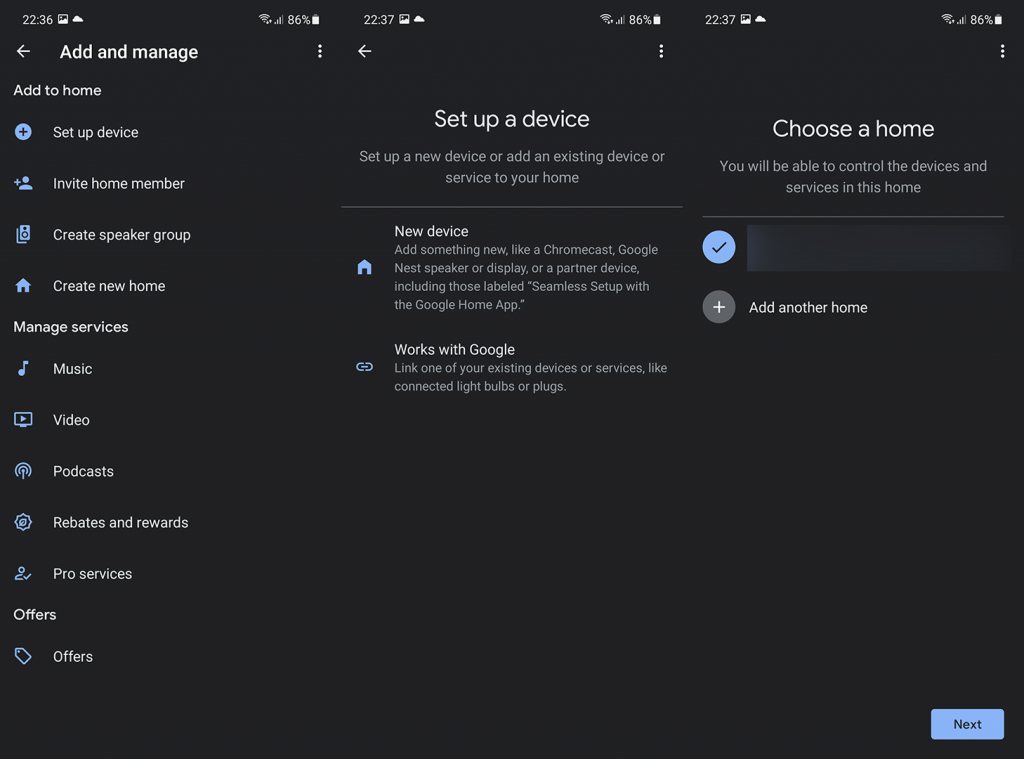
Mając to na uwadze, możemy zakończyć ten artykuł. Dziękujemy za przeczytanie, mamy nadzieję, artykułu informacyjnego, który dostarczył rozwiązania tego problemu. Masz jakieś sugestie lub pytania? Zostaw je w sekcji komentarzy poniżej.
Messenger nie może otworzyć załącznika lub linku? Dowiedz się, jak rozwiązać ten problem dzięki sprawdzonym krokom i wskazówkom.
Dowiedz się, jak szybko stworzyć grupę kontaktów w Outlook, aby efektywnie zarządzać swoimi wiadomościami e-mail. Oszczędzaj czas z naszą szczegółową instrukcją.
Dowiedz się, jak rozwiązać problem z błędem 740 żądana operacja wymaga podniesienia Windows 10 problemów z rozwiązaniami przedstawionymi w tym artykule.
Jeśli chcesz mieć większą kontrolę nad tym, które witryny próbują uzyskać dostęp na Twoim komputerze, oto jak skutecznie zarządzać uprawnieniami witryny w Microsoft Edge.
Poznaj najlepsze emulatory PS4 na PC, które pozwolą Ci grać w gry na konsole PlayStation 4 za darmo na komputerach z Windows.
Odkryj możliwe rozwiązania, aby naprawić błąd wyjątku nieznanego oprogramowania (0xe0434352) w systemie Windows 10 i 11 podany tutaj…
Jak usunąć animacje z prezentacji PowerPoint, aby dostosować ją do profesjonalnych standardów. Oto przydatne wskazówki.
Radzenie sobie z Wicked Whims, które nie działają w Sims 4. Wypróbuj 6 skutecznych rozwiązań, takich jak aktualizacja modów i więcej.
Odkryj jak naprawić problem z kontrolerem PS4, który się nie ładuje. Sprawdź 8 prostych rozwiązań, w tym testy kabli, portów oraz reset kontrolera.
Dowiedz się, jak naprawić Operacja nie zakończyła się pomyślnie, ponieważ plik zawiera wirusa Windows 11/10 i nie można otworzyć żadnego pliku…

![[NAPRAWIONO] Błąd 740 Żądana operacja wymaga podwyższenia systemu Windows 10 [NAPRAWIONO] Błąd 740 Żądana operacja wymaga podwyższenia systemu Windows 10](https://luckytemplates.com/resources1/images2/image-2122-0408150409645.png)





![Napraw kontroler PS4 nie ładuje się [8 łatwych ROZWIĄZAŃ] Napraw kontroler PS4 nie ładuje się [8 łatwych ROZWIĄZAŃ]](https://luckytemplates.com/resources1/images2/image-9090-0408151104363.jpg)
![Operacja nie została zakończona pomyślnie, ponieważ plik zawiera wirusa [NAPRAWIONO] Operacja nie została zakończona pomyślnie, ponieważ plik zawiera wirusa [NAPRAWIONO]](https://luckytemplates.com/resources1/images2/image-4833-0408151158929.png)